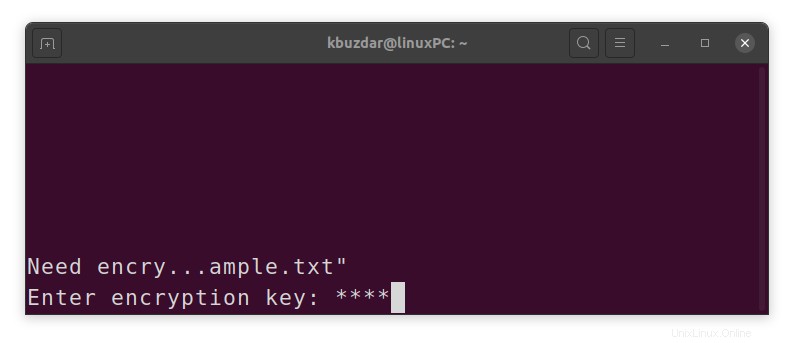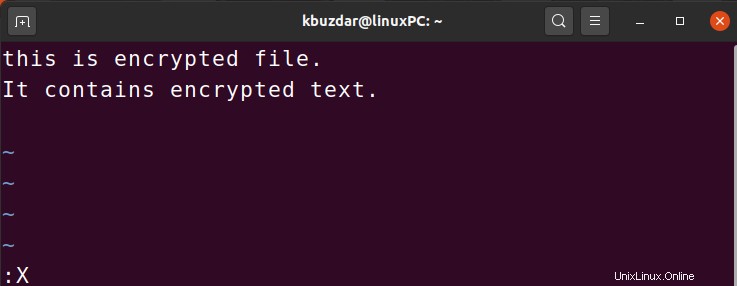Vim ist einer der leistungsstärksten und beliebtesten Open-Source-Befehlszeilen-Texteditoren. Es ist sehr erweiterbar und bietet viele Funktionen, die es zur ersten Wahl für die meisten Linux-Benutzer machen. Neben vielen anderen nützlichen Funktionen hat Vim die Fähigkeit, Dateien mit einem Passwort zu verschlüsseln. Es ist einfacher und schneller, eine Datei innerhalb von Vim zu verschlüsseln, als ein separates Tool zu verwenden.
In diesem Artikel erklären wir, wie man Vim installiert und verwendet, um passwortgeschützte Dateien zu erstellen und zu öffnen. Denken Sie daran, dass die mit Vim verschlüsselten Dateien nicht in anderen Texteditoren geöffnet werden können. Sie können sie nur im Vim-Editor entschlüsseln und öffnen.
Bitte beachten Sie, dass alle in diesem Artikel erwähnten Befehle auf Ubuntu 22.04 LTS getestet wurden.
Vim installieren
Zuerst müssen Sie den Vim-Editor auf Ihrem System installieren. Öffnen Sie die Befehlszeilen-Terminal-Anwendung mit der Tastenkombination Strg+Alt+T. Führen Sie dann den folgenden Befehl im Terminal aus, um den Vim-Editor zu installieren:
$ sudo apt install vim
Das System bietet Ihnen möglicherweise eine J/N-Option, um die Installation fortzusetzen. Geben Sie Y ein und drücken Sie dann die Eingabetaste. Danach wird der Vim-Editor auf Ihrem System installiert.
Erstellen Sie eine passwortgeschützte Datei in Vim
Nachdem die Installation abgeschlossen ist, erstellen wir nun eine passwortgeschützte Datei in Vim.
Um eine passwortgeschützte Datei in Vim zu erstellen, geben Sie vim ein gefolgt von –x Option und den Dateinamen wie folgt:
$ vim –x <filename.txt>
Beispiel:
$ vim –x sample.txt
Das x Die hier verwendete Option teilt Vim mit, dass Sie Ihre Datei verschlüsseln möchten. Geben Sie den Verschlüsselungsschlüssel ein und bestätigen Sie ihn. Dieser Schlüssel wird zum Verschlüsseln und Entschlüsseln der angegebenen Textdatei verwendet.
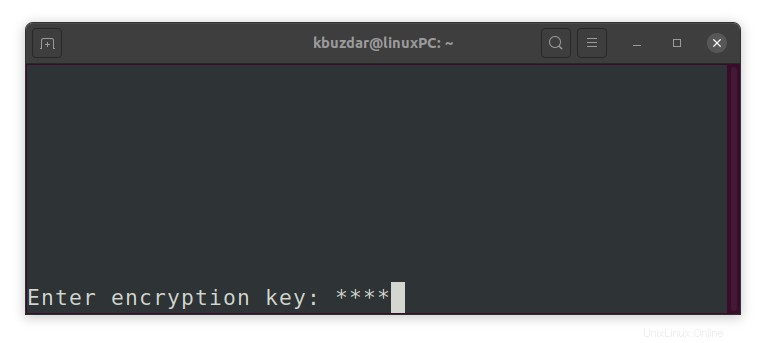
Nachdem Sie den Verschlüsselungsschlüssel zweimal eingegeben und die Eingabetaste gedrückt haben, wird eine leere Datei im Vim-Editor geöffnet. Drücken Sie nun die Taste „i“, um in den Einfügemodus von Vim zu wechseln, und geben Sie einen beliebigen Text ein, den Sie in dieser Datei speichern möchten. Wenn Sie fertig sind, wechseln Sie in den normalen Modus, indem Sie die Esc-Taste drücken, und geben Sie :wq ein, um die Datei zu speichern und zu beenden.
Jetzt haben Sie mit dem Vim-Editor erfolgreich eine passwortgeschützte Textdatei erstellt.
Auf passwortgeschützte Datei zugreifen
Wie bereits erwähnt, kann auf die mit Vim verschlüsselte Datei nur über Vim zugegriffen werden. Wenn Sie versuchen, über einen anderen Editor auf die Datei zuzugreifen oder sie einfach mit Linux cat anzuzeigen Befehl, wird nur verschlüsselter Text angezeigt.

Um auf die verschlüsselte Datei zuzugreifen, öffnen Sie sie im vim-Editor. Verwenden Sie dazu die folgende Befehlssyntax:
$ vim [filename].txt
Beispiel:
$ vim sample.txt
Da sie passwortgeschützt ist, werden Sie aufgefordert, den mit der Datei verknüpften Verschlüsselungsschlüssel anzugeben. Geben Sie den Verschlüsselungsschlüssel ein und drücken Sie die Eingabetaste, danach wird die Originaldatei in ihrer entschlüsselten Form im Fenster des Vim-Editors angezeigt.
Ändern Sie das Passwort für eine Datei in Vim
Sie können auch den Verschlüsselungsschlüssel oder das Kennwort der verschlüsselten Datei ändern. Öffnen Sie dazu die Datei in Vim und geben Sie :X im Normalmodus ein und drücken Sie die Eingabetaste (wenn Sie sich im Einfüge- oder visuellen Modus befinden, drücken Sie die Esc-Taste, um in den Normalmodus zu wechseln).
Hier können Sie den neuen Verschlüsselungsschlüssel für Ihre Datei festlegen. Geben Sie den neuen Verschlüsselungsschlüssel ein und bestätigen Sie ihn.
Geben Sie danach :wq (im normalen Modus) ein und drücken Sie die Eingabetaste, um die Datei zu speichern und zu beenden.
Verschlüsselung entfernen
Um die Verschlüsselung zu entfernen, öffnen Sie die Datei in Vim und geben Sie :X im Normalmodus ein und drücken Sie die Eingabetaste (wenn Sie sich im Einfüge- oder visuellen Modus befinden, drücken Sie die Esc-Taste, um in den Normalmodus zu wechseln).
Wenn Sie jetzt aufgefordert werden, einen Verschlüsselungsschlüssel anzugeben, lassen Sie das Feld leer und drücken Sie einfach die Eingabetaste zweimal. Geben Sie dann : ein wq (im normalen Modus) und drücken Sie die Eingabetaste, um die Datei zu speichern und zu beenden. 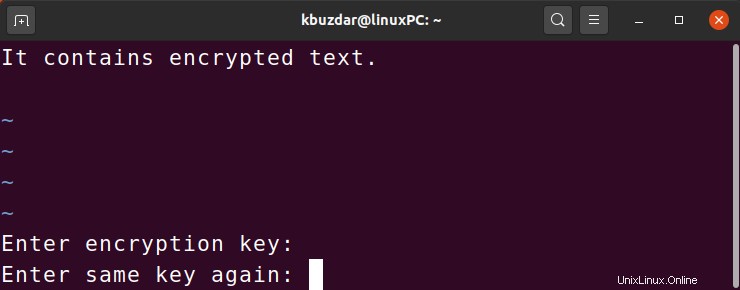
Die Verschlüsselung wurde aus der Datei entfernt und Sie können die Datei jetzt wie gewohnt in jedem Texteditor verwenden.
In diesem Artikel haben wir besprochen, wie man Dateien im Vim-Editor mit einem Passwort schützt. Darüber hinaus haben wir auch den Zugriff auf die passwortgeschützte Datei, das Ändern des Passworts für die verschlüsselte Datei und das Entfernen der Verschlüsselung behandelt. Denken Sie beim Verschlüsseln daran, sich die Passwörter zu merken, die zum Verschlüsseln der Dateien verwendet wurden, da Sie sonst nicht darauf zugreifen können.